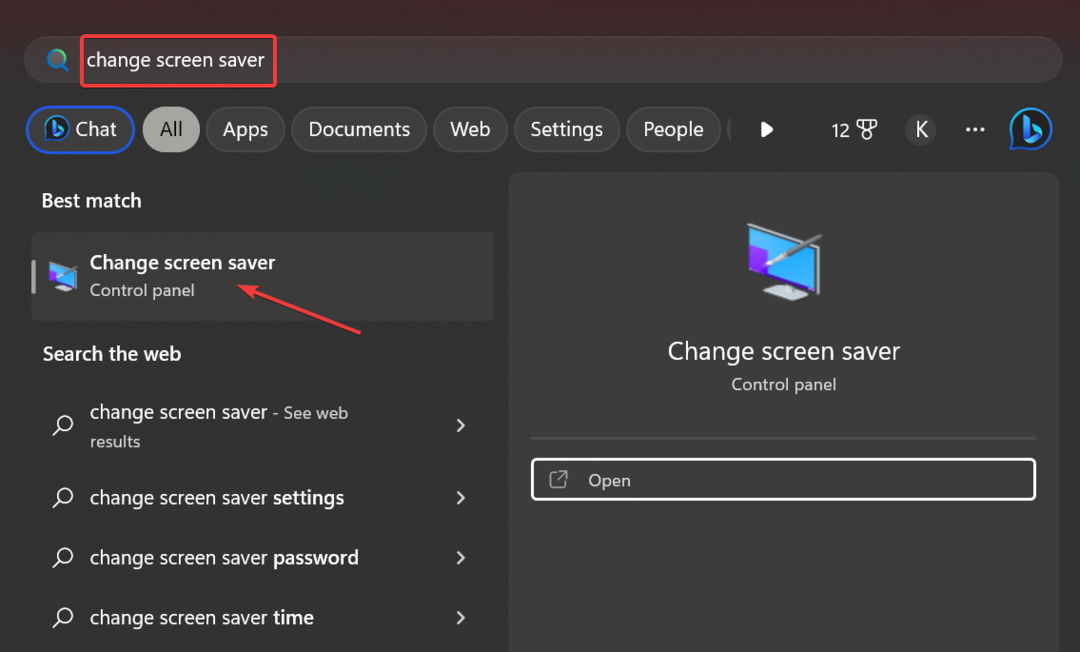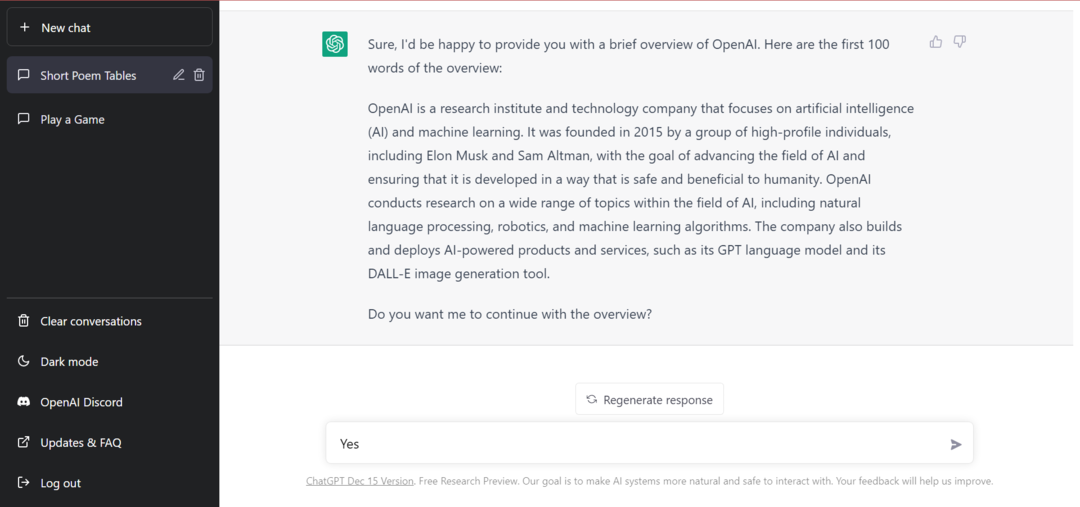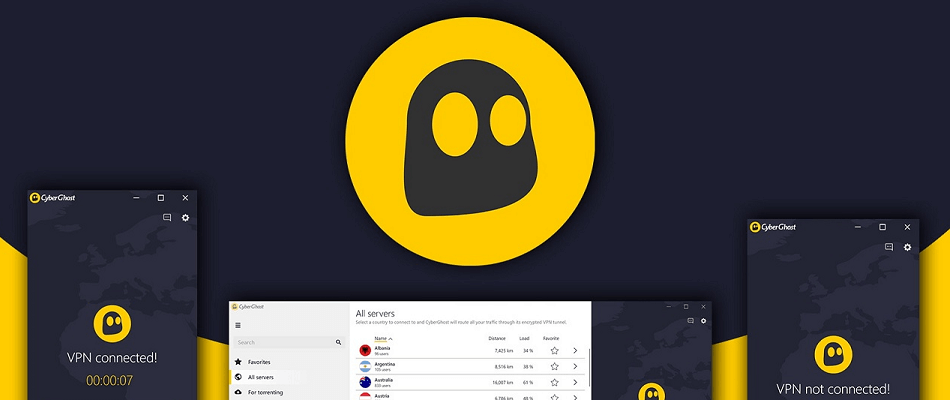Економія часу в програмному та апаратному забезпеченні, яка допомагає 200 мільйонам користувачів на рік. Посібники, новини та підказки щодо вдосконалення вашого технологічного життя.

XВСТАНОВИТЬ, НАТИСНУТИ ФАЙЛ ЗАВАНТАЖЕННЯ
- Завантажте Restoro PC Repair Tool що постачається із запатентованими технологіями (доступний патент тут).
- Натисніть Почніть сканування щоб знайти проблеми з Windows, які можуть спричинити проблеми з ПК.
- Натисніть Відремонтувати все щоб усунути проблеми, що впливають на безпеку та продуктивність вашого комп’ютера.
- Restoro завантажено користувачем 0 читачів цього місяця.
Internet Explorer це веб-браузер розроблений Microsoft і був браузером за умовчанням для операційних систем Windows з 1995 року.
Хоча замінив на Microsoft Edge як браузер за замовчуванням у Windows 10, його все ще використовують багато людей.
Ось усе, що вам потрібно знати про Internet Explorer
Як я можу використовувати Internet Explorer у Windows 10?
- Відкрийте Меню «Пуск»..
- Тип Internet Explorer і виберіть Internet Explorer зі списку.

- Після запуску Internet Explorer ви можете використовувати адресний рядок для пошуку Bing або ввести URL-адресу веб-сайту.

- Що стосується нових вкладок, ви можете відкрити їх, натиснувши значок Нова вкладка або за допомогою Ctrl + Tярлик.

Точні відповіді на поширені запитання щодо Internet Explorer
Чи є у мене Internet Explorer?
Якщо ви використовуєте Windows 10, у вас уже встановлено Internet Explorer за умовчанням.
Чи замінить Edge Internet Explorer?
Microsoft Edge замінив Internet Explorer як веб-браузер за замовчуванням у Windows 10. Однак Internet Explorer все ще доступний у Windows 10 для підтримки застарілих версій.
Чи варто мені продовжувати використовувати Internet Explorer?
Internet Explorer роками був домінуючим браузером, але це не єдиний варіант. Щоб знайти інші чудові інструменти для підключення до Інтернету, перегляньте це Центр веб-браузерів.
Чи можу я видалити Internet Explorer?
- Прес Клавіша Windows + S і введіть додаткові функції. Виберіть Керуйте додатковими функціями зі списку результатів.

- Виберіть Internet Explorer 11 зі списку. Тепер натисніть Видалити кнопку.

- Через кілька секунд Internet Explorer 11 буде видалено з вашого ПК.
Так, Internet Explorer 11 можна видалити з Windows 10. Для цього виконайте описані вище дії.
Ви також можете видалити Internet Explorer, виконавши такі дії:
- Прес Клавіша Windows + S і введіть функції Windows. Виберіть Увімкнення та вимкнення функцій Windows.

- Коли Функції Windows відкриється вікно, знайдіть Internet Explorer 11 і зніміть прапорець. Коли з’явиться діалогове вікно підтвердження, натисніть Так. Тепер натисніть в порядку щоб зберегти зміни та перезавантажити ПК.

Швидкі поради щодо вирішення типових проблем з Internet Explorer
- Internet Explorer не зберігає параметри перегляду сумісності
- Не можете змінити параметри безпеки Internet Explorer? Спробуйте це
- Internet Explorer працює повільно в Windows 10? [Легке виправлення]
- ВИПРАВЛЕННЯ: проблеми з чорним екраном Internet Explorer
- Internet Explorer не відтворює відео YouTube [Вирішено]
 Все ще виникають проблеми?Виправте їх за допомогою цього інструменту:
Все ще виникають проблеми?Виправте їх за допомогою цього інструменту:
- Завантажте цей інструмент для ремонту ПК Великий рейтинг на TrustPilot.com (завантаження починається на цій сторінці).
- Натисніть Почніть сканування щоб знайти проблеми з Windows, які можуть спричинити проблеми з ПК.
- Натисніть Відремонтувати все для вирішення проблем із запатентованими технологіями (Ексклюзивна знижка для наших читачів).
© Copyright Windows Report 2022. Не пов'язаний з Microsoft